ATOK12 を使用する準備
ATOK12 で入力・変換を開始する前に、ATOK12 が使用できる状態になっていることを確認し、入力方法を選択します。
入力方法には、ローマ字漢字入力 (R 漢) とカナ漢字入力 (カナ漢) があり、はじめて ATOK12 をセットアップした直後はローマ字漢字入力が選択されています。
次の表に、ローマ字漢字入力とカナ漢字入力の特徴を示します。
| ローマ字漢字入力 | カナ漢字入力 | |
|---|---|---|
| キーの数 |
覚えるキーの数が少ない (A〜Z までの 26 個) |
覚えるキーの数が多い (「あ」〜「ん」までの 45 個) |
| キーの配列 | カナの配列を覚える必要がない | アルファベットを入力するときのために、アルファベットの配列を覚える必要がある |
| キーを押す回数 |
多い 例:「きかく」と入力する場合 【K】【I】【K】【A】【K】【U】の 6 個 |
少ない 例:「きかく」と入力する場合 【き】【か】【く】の 3 個 |
| 画面表示 |
押したキーと画面に表示される文字が異なる 例:【K】【I】とキーを押した場合 画面には「き」と表示される |
押したキーと画面に表示される文字が同じ 例:【き】キーを押した場合 画面にも「き」と表示される |
ATOK12 が使用できる状態になっていることを確認するには
最初に、ATOK12 が使用できる状態になっていることを確認します。
-

ATOK パレットが表示されていないときは、ATOK12 を使用できません (日本語入力がオフの状態)。
表示されていない場合は、【日本語 On - Off】キーまたは【Ctrl + スペース】キーを押します。
ATOK パレットが表示され、ATOK12 が使用できる状態になります。
入力方法を選択するには
ATOK12 が使用できる状態になっていることを確認したら、次に入力方法を選択します。入力方法にはローマ字漢字入力 (R 漢) とカナ漢字入力 (カナ漢) があり、デフォルトではローマ字漢字入力が選択されています。ここでは、カナ漢字入力に変更する場合を例に、入力方法の選択手順を示します。
-
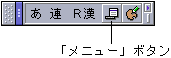
ATOKメニューが表示されます。
-
ATOK メニューから「環境設定」を選択します。
ATOK12 環境設定が起動します。
-
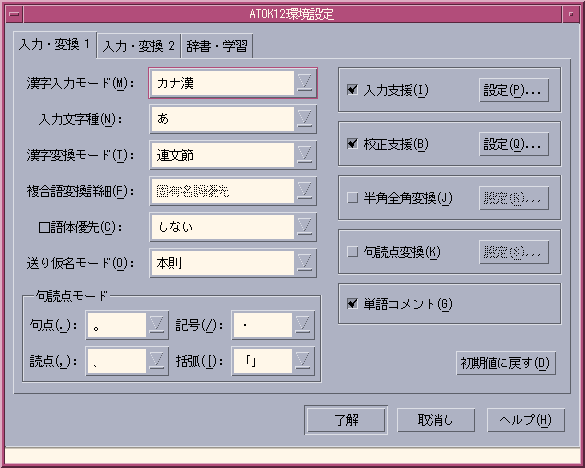
-
「了解」をクリックします。
ATOK パレット上の文字が「 R 漢」から「カナ漢」に変わります。入力方法としてカナ漢字入力を選択した場合は、【かな】キーを押してロックしてから入力を開始します。
注 –
【かな】キーがロックされているかどうかによって、入力される文字が異なります。
たとえば、【K (の)】キーを押した場合、【かな】キーがロックされていれば「の」が入力されます。ロックされていなければ「K」が入力されます。
- © 2010, Oracle Corporation and/or its affiliates
